在我向您展示如何做的同時繼續閱讀!
- 如何使用 Apple Mail App 阻止不需要的電子郵件
- 如何在 Gmail 中阻止電子郵件地址
- 在 iPhone、iPad 或 Mac 上的 AOL 應用程序中阻止不需要的電子郵件
- 我可以在 iPhone 上的 Outlook 應用程序中阻止聯繫人嗎?
- 通過 iPhone 設置阻止不需要的電子郵件發件人
- 當您在 iPhone 上阻止電子郵件時會發生什麼?
如何使用 Apple Mail App 阻止不需要的電子郵件
iOS 和 Mac 上的郵件應用程序可以選擇阻止電子郵件地址。如果您使用此電子郵件管理應用程序,只需輕點幾下即可完成。
在 iPhone 和 iPad 上的“郵件”應用中阻止不需要的電子郵件
- 打開郵件應用程序。
- 打開來自您要阻止的電子郵件地址的任何電子郵件。
- 點擊頂部的發件人姓名。
- 選擇以藍色突出顯示的他們的姓名/電子郵件。
- 選擇“阻止此聯繫人”以阻止此地址向您發送消息。
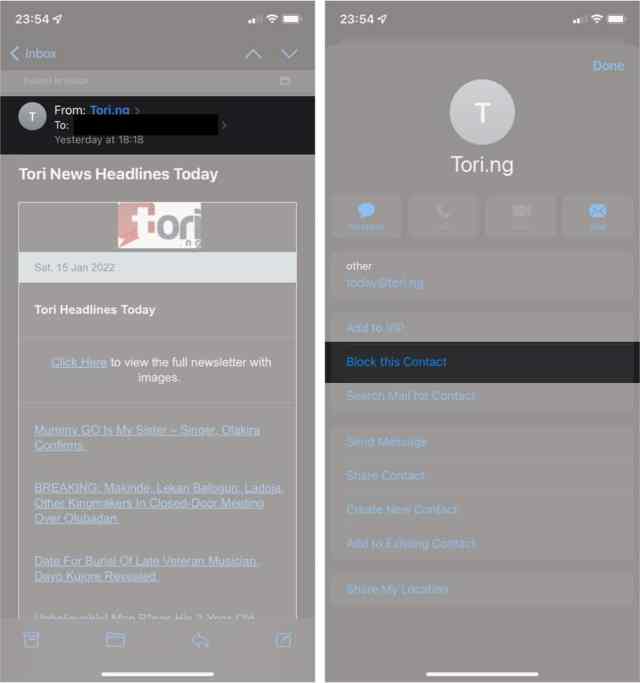
在 Mac 上的“郵件”中阻止不需要的電子郵件
在 Mac 郵件應用程序中阻止電子郵件地址的最佳方法是設置其規則。就像將電子郵件帳戶添加到郵件應用程序一樣簡單。跟著這些步驟:
- 點擊左上角的郵件→設置。
- 轉到右上角的規則。
- 然後從側邊欄中選擇添加規則。

- 填寫“描述”字段,例如:“被阻止的電子郵件地址”。
在空白字段中輸入您要阻止的電子郵件地址。 - 單擊執行以下部分中的下拉列表。例如,在第一個字段中選擇“移動郵件”,在“到郵箱”右側的字段中選擇“垃圾郵件”:
- 單擊確定。

- 接下來,選擇應用。

如何在 Gmail 中阻止電子郵件地址
您可以使用 Gmail 移動應用和網絡瀏覽器阻止電子郵件 ID。請繼續閱讀以了解更多信息。
在 iPhone 和 iPad 上的 Gmail 應用中阻止發件人
- 單擊從您要阻止的電子郵件地址發送的電子郵件。
- 觸摸右上角的三個水平點。
- 選擇阻止“發件人姓名”以防止他發送更多電子郵件。

在 Mac 上的 Gmail 應用中阻止發件人
- 從瀏覽器啟動 Gmail。
- 選擇來自您要阻止的發件人的消息。
- 單擊右側的三個垂直點。
- 選擇阻止“X”以阻止指定的電子郵件地址。

在 iPhone、iPad 或 Mac 上的 AOL 應用程序中阻止不需要的電子郵件
阻止不需要的電子郵件的功能僅適用於 AOL 桌面應用程序。儘管 iOS 應用程序沒有簡單的阻止選項,但您仍然可以將某人發送的電子郵件標記為垃圾郵件。這樣,AOL 會自動將後續郵件從該地址重定向到您的垃圾郵件或垃圾文件夾。
在 iOS AOL 應用中將電子郵件地址標記為垃圾郵件發送者
- 打開 AOL 應用程序並轉到您的收件箱。
- 轉到從您要阻止的地址發送的消息。
- 觸摸右下角的三個水平點。
- 選擇標記為垃圾郵件。

使用 AOL Web 瀏覽器阻止電子郵件地址
- 單擊左上角的選項下拉菜單。
- 轉到郵件設置。

- 在左側邊欄上,單擊“阻止發件人”。
- 在阻止來自特定發件人的消息字段中輸入電子郵件地址。
- 單擊 + 圖標將此地址添加到阻止地址列表中。
筆記。您可以添加任意數量的電子郵件。 - 點擊左下角的保存設置。

我可以在 iPhone 上的 Outlook 應用程序中阻止聯繫人嗎?
在撰寫本文時,Microsoft Outlook for iOS 無法阻止電子郵件地址。但是,您可以通過瀏覽器阻止不需要的聯繫人。就是這樣:
- 在瀏覽器或桌面應用程序中,單擊右上角的設置圖標。
- 選擇查看所有 Outlook 選項。

- 單擊垃圾郵件。
- 在阻止的發件人和域部分中,單擊 + 添加。
使用您要阻止的電子郵件地址填寫提供的字段。 - 然後按鍵盤上的“Enter”(在 Mac 上)或“Enter”(在 Windows 上),將電子郵件地址添加到阻止列表中。
- 最後,點擊右下角的保存。

筆記。要刪除被阻止的地址,請單擊其左側的刪除圖標以將其從被阻止的電子郵件列表中排除。
通過 iPhone 設置阻止不需要的電子郵件發件人
設置應用程序不僅可以阻止某人的電子郵件地址,還可以阻止他們給你打電話或發短信。但是,此方法僅適用於您 iPhone 聯繫人列表中人員的電子郵件地址。因此,如果您想阻止某人通過前面列出的任何媒體與您聯繫,這將非常方便。
這樣,您可以確保您要阻止的人的電子郵件地址也列在他們的聯繫人卡片中。否則,您只會屏蔽他們的電話號碼。
以下是在 iPhone 或 iPad 上使用此功能阻止電子郵件地址的方法:
- 打開 iPhone 設置。
- 向下滾動並選擇郵件。
- 向下滑動並點按已阻止。
- 點擊添加新的。
- 選擇您要阻止的聯繫人。就這樣!


當您在 iPhone 上阻止電子郵件時會發生什麼?
從被阻止的電子郵件地址發送的任何以前的電子郵件仍將顯示在您的主收件箱中,直到您將其刪除。無論您是通過 iPhone 還是任何其他設備阻止電子郵件地址,更改都會在它們之間同步。
但是,當您這樣做時,您將不會再收到他的新郵件,因為您的電子郵件提供商隨後會將它們發送到您的垃圾郵件或垃圾郵件文件夾或阻止它們到達您。但是,發件人很難理解您已阻止他們。
但是,他們可能會收到一封回復電子郵件,通知他們他們的電子郵件是垃圾郵件或未送達。
這樣就完成了在 iPhone 上阻止電子郵件的指南!
雖然我已經解釋瞭如何在 iPhone 上阻止電子郵件地址,但 Android 設備的過程或多或少是相同的,可能存在一些差異。阻止不需要的私人電子郵件地址通常是最好的選擇。但是,如果電子郵件來自網站或公司,請考慮從他們的郵件列表中退訂而不是阻止他們。
本指南是否完成了工作?您希望我們接下來創建哪些其他 iPhone 或其他 Apple 產品指南?在下面的評論中分享。




發佈留言